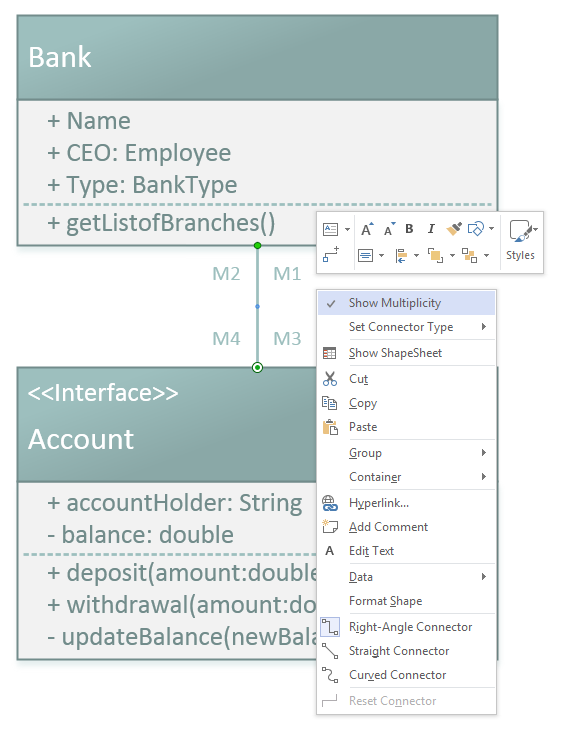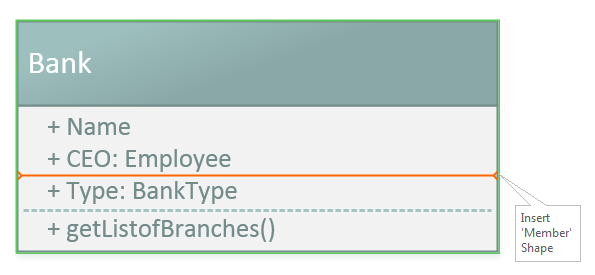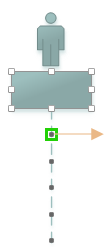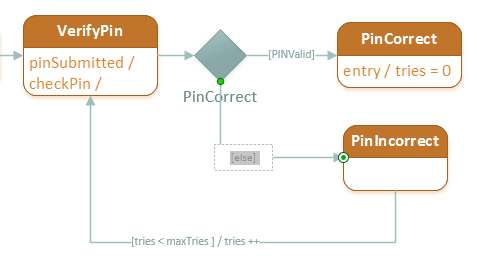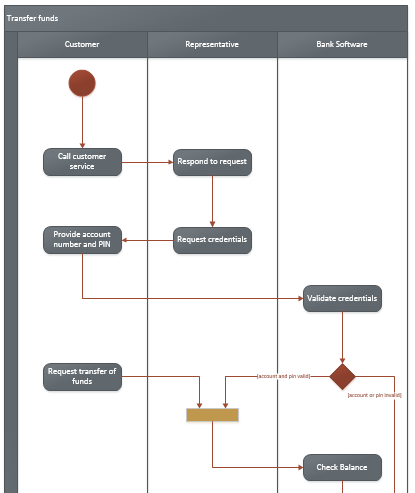Первоначально статья опубликована Дженнифер Червинкой (Jennifer Cherwinka) на английском языке здесь.
В новой версии Visio мы сделали шаблоны UML более современными и привлекательными. В более ранней записи мы уже обсудили принципиально новый подход к шаблонам UML. В пять самых популярных схем UML были добавлены абсолютно новые фигуры, и теперь вы можете еще быстрее и проще создавать прекрасные схемы профессионального вида. С помощью наших новых шаблонов UML можно создавать схемы последовательностей, статической структуры, нотации баз данных, классов, конечных автоматов, деятельности и вариантов использования, соответствующие стандарту UML 2.4.
Новые шаблоны UML ориентированы на произвольную работу с полотном. Каждый шаблон использует всю мощь Visio, включая эффекты фигур и темы, а также возможности совместной работы и комментирования, которые обеспечивают общий доступ к схемам в масштабе организации.
В этой статье мы представим несколько новых схем UML, а также дадим несколько советов по использованию новой модели.
Схема классов
С помощью шаблона схемы классов UML можно создавать статичные структурные схемы. На основе этих схем удобно разрабатывать модели классов и объектов в программном обеспечении. А возможности комментирования и совместной работы еще больше упрощают взаимодействие с коллегами и доработку программных проектов.
В основе объектно-ориентированных классов этой схемы лежат базовые фигуры класса, члена и делителя. Доступны также специальные фигуры интерфейса и перечисления. Чтобы визуально сгруппировать классы в развернутый или свернутый пакет, можно добавить фигуру пакета.
Отношения между классами, интерфейсами и перечислениями можно представить с помощью семи соединительных линий отношений: наследование, реализация интерфейса, связь, направленная связь, агрегат, зависимость и композиция. Чтобы изменить тип отношения, когда соединительная линия уже есть на полотне, откройте контекстное меню и выберите один из других типов. Количество элементов отражает количественное отношение между объектами. Используйте контекстное меню, чтобы отобразить текстовые поля количества элементов и изменить их с учетом этого свойства отношения.
Совет: С помощью фигуры примечания можно описать классы или сообщить подробные сведения о реализации.
С помощью структуры данных списка в фигуре класса упорядочиваются члены и функции каждого класса. (Аналогичная модель применяется в фигурах баз данных.) Добавить новые члены в классы можно одним из трех способов:
- Добавить или удалить члены путем их перетаскивания в фигуру списка или из нее. Фигура класса выделяется зеленым прямоугольником, означающим членство, а оранжевая строка вставки указывает на конкретное положение, которое займет в классе новый член.
- Выделить фигуру члена, уже имеющуюся в классе, и с помощью контекстного меню вставить фигуру члена перед выбранной фигурой или после нее.
- Щелкнуть треугольник вставки с любой стороны фигуры класса, чтобы вставить в выделенное место новый член.
С помощью фигуры делителя данные-члены и функции разделяются внутри класса. Чтобы изменить размер, потяните за желтый управляющий маркер справа. При этом изменится размер фигуры класса и всех членов.
Чтобы отобразить параметр шаблона или стереотип, выделите фигуру класса, а затем отобразите эти свойства с помощью контекстного меню.
Все схемы UML полностью поддерживают тематизацию. Изменив тему, можно настроить стиль и тон схемы. Фигуры класса обладают дополнительной возможностью: для них доступны различные варианты украшения, которые можно выбирать с помощью тем. Каждый вариант имеет свой характер, от традиционного и консервативного (низкий уровень) до современного и забавного (высокий уровень).
Схема последовательностей
Схемы последовательностей UML моделируют взаимодействия и события, упорядоченные во временной последовательности. С их помощью можно показать этапы процесса с различными субъектами или передачу данных от одного объекта другому в системе.
Жизненный цикл субъекта или объекта представляет участников системы. Каждый цикл содержит множество точек соединения, в которых с субъектом или объектом можно соединять сообщения.
На панели фигур доступно четыре типа соединителей сообщений: сообщение, ответное сообщение, сообщение самому себе и асинхронное сообщение.
Совет. В контекстном меню можно изменять тип сообщения с синхронного на асинхронный и наоборот. Сообщение самому себе — это сообщение, источником и адресатом которого является один и тот же жизненный цикл.
Фигуры фрагментов позволяют инкапсулировать циклы, необязательные фрагменты, альтернативные блоки и подпроцессы.
Фигура активации показывает начало жизненного цикла. Поместите эту фигуру на жизненный цикл и соедините с ней сообщения.
Конечный автомат
С помощью схемы конечного автомата UML можно показать последовательность состояний, через которые проходит объект в течение своего жизненного цикла. Состояние моделируется с помощью одной из четырех фигур состояний. Начало и окончание жизненного цикла можно показать с помощью начального и конечного состояния. Фигуры выбора отображают переходы между состояниями.
Совет. Добавьте текст к фигурам соединителей, чтобы пометить состояния и условия.
Схема деятельности
Схема деятельности UML — это особый случай схемы состояний, в которой все состояния являются состояниями деятельности, а переходы вызываются завершением действий, связанных с исходным состоянием. С помощью схемы деятельности можно описать внутреннее поведение метода и представить процесс, управляемый внутренними действиями.
В новом шаблоне схемы деятельности используются фигуры функциональных блок-схем, что позволяет представить каждого участника системы. Размер дорожек меняется с учетом содержимого, а их размещение корректируется при добавлении новых дорожек.
С помощью стандартной нотации UML можно смоделировать процесс от начального до конечного узлов. Новые фигуры упрощают организацию содержимого и помогают создавать великолепные и понятные схемы.

Совет: Возможность автосоединения позволяет без труда добавлять новые этапы процесса.
Варианты использования
Схемы вариантов использования UML служат для моделирования взаимодействий внутри подсистем и между ними. Инструмент автосоединения позволяет подключать фигуру субъекта к фигурам вариантов использования. Соединители описывают отношение между этими фигурами и субъектом. Всего существует пять соединителей: связь, зависимость, обобщение, включение и исключение. Фигура подсистемы представляет входящие в нее варианты использования.
Совет: Чтобы добавить значки для различных субъектов в системе, воспользуйтесь функцией поиска фигур. Дополнительные сведения о ее использовании см. в справочной статье о поиске фигур. В примере выше фигура субъекта заменена фигурой банка.
Преимущества новых фигур
Новые шаблоны UML в Visio позволяют без труда создавать прекрасные схемы профессионального вида, отображающие классы, последовательности, конечные автоматы, деятельность и варианты использования в соответствии со стандартом UML 2.4. С помощью шаблонов вы легко сможете совместно использовать и редактировать схемы сложных систем. Новые схемы более гибкие и расширяемые, и теперь такие возможности Visio, как автосоединение, замена фигуры и комментирование, можно использовать и в моделях UML.